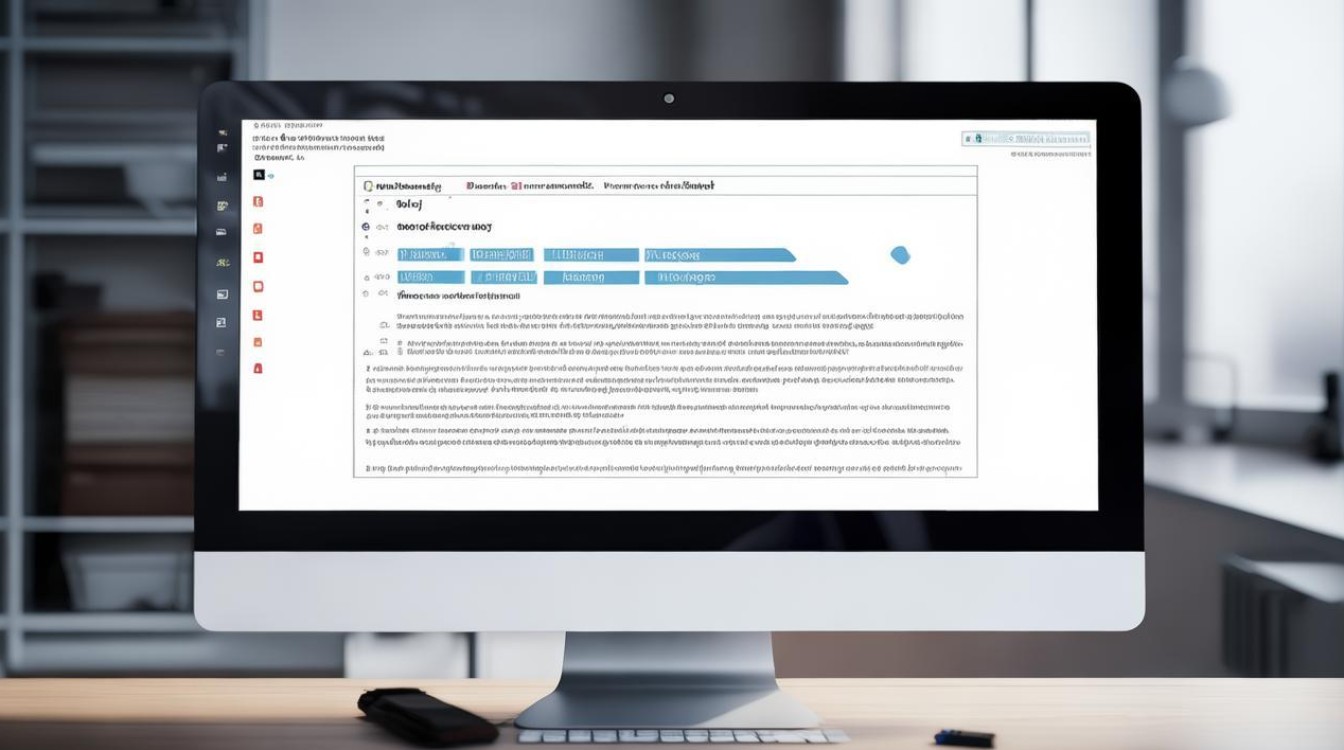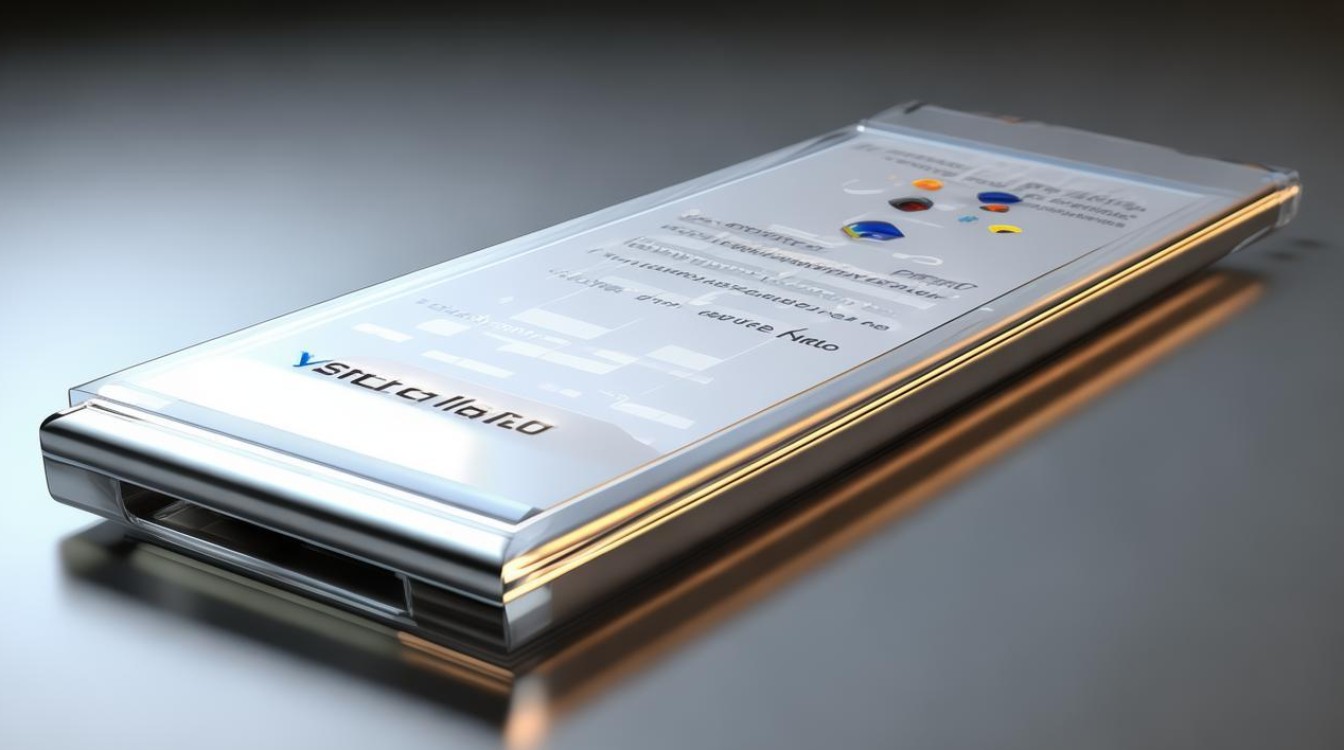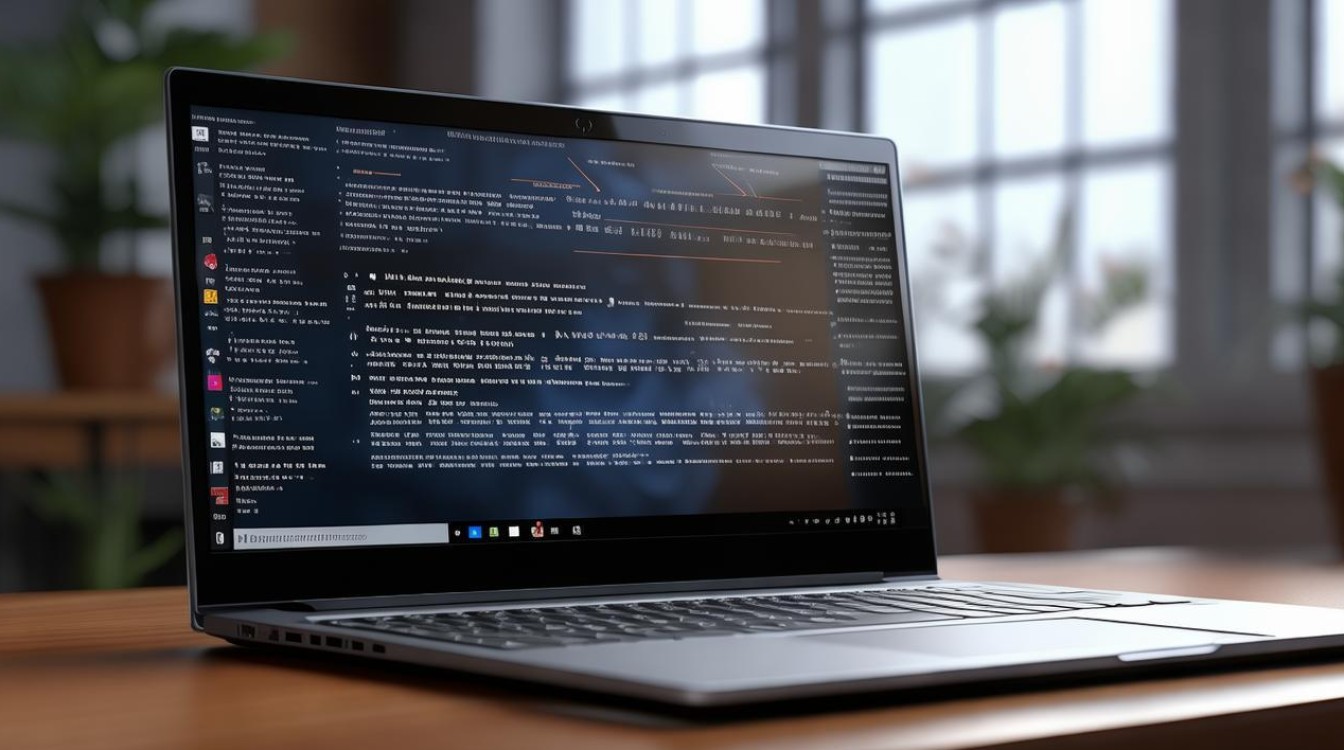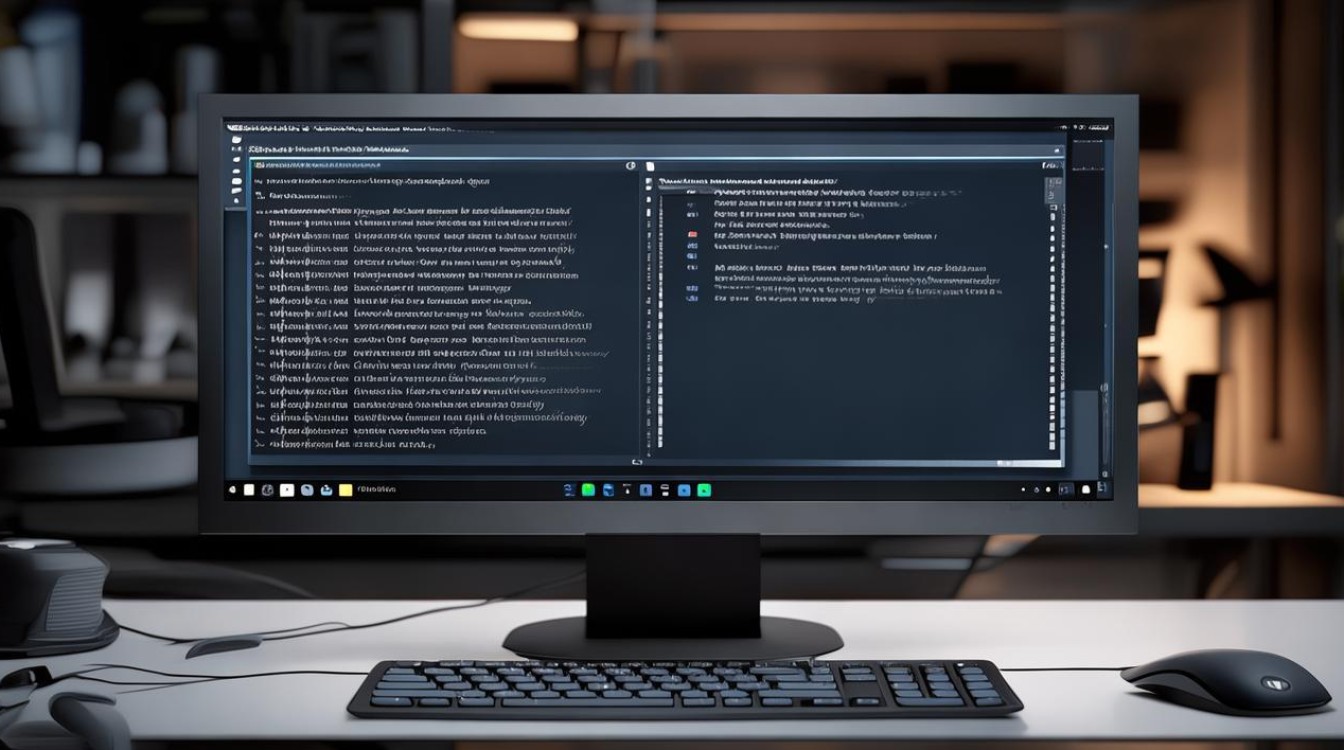w10系统镜像
shiwaishuzidu 2025年4月24日 10:11:56 系统 10
W10系统镜像是Windows 10操作系统的完整副本,可用于安装或重装系统。
在Windows操作系统的生态系统中,Windows 10系统镜像扮演着极为重要的角色,无论是进行系统安装、升级,还是修复系统故障,都离不开它,以下是关于Windows 10系统镜像的详细介绍:

Windows 10系统镜像的获取途径
| 获取方式 | 具体操作步骤 | 特点 |
|---|---|---|
| 微软官方Media Creation Tool工具 | 访问微软官方网站,找到Media Creation Tool工具下载链接并下载安装包,运行该工具后,可选择“为另一台电脑创建安装介质”,接着选择语言、版本(如Windows 10)和体系结构(64位或32位),然后可以选择直接下载ISO文件或者创建可引导的USB闪存驱动器等安装介质。 | 官方正规,安全可靠,能保证下载到的镜像纯净无恶意软件,且版本与微软官方发布完全一致,可及时获取最新更新和功能,但操作相对繁琐一些,且网络下载速度可能受多种因素影响。 |
| 微软官网浏览器模拟移动客户端方法 | 通过修改浏览器的用户代理字符串,将其模拟成移动客户端的请求模式,然后访问微软官网的相关页面,可能会找到Windows 10系统镜像的直接下载链接,不过这种方式可能需要一定的技术知识和操作技巧,并且微软官网的页面布局和下载链接可能会不定期变化。 | 同样能获取官方正版镜像,但需要对浏览器设置有一定了解,操作过程相对复杂,且稳定性较差,一旦微软官网调整页面结构,该方法可能失效。 |
| 第三方可靠网站(如iTellYou网站、系统库网站等) | 以iTellYou网站为例,打开网站后,在搜索框中输入“Windows 10”,即可看到不同版本的Windows 10系统镜像供选择,包括家庭版、专业版等,选择合适的版本后点击下载链接即可,系统库网站也类似,提供了多种Windows 10镜像资源,部分还提供了详细的版本信息和下载说明。 | 方便快捷,通常会提供多个版本的镜像供用户选择,并且可能会对镜像进行一些整理和分类,方便用户查找,但需要注意选择正规、可靠的第三方网站,避免下载到被篡改或包含恶意软件的镜像文件。 |
Windows 10系统镜像的版本类型
-
家庭版(Home):主要面向普通家庭用户,提供了基本的操作系统功能,如日常办公、娱乐、浏览网页等,它具备Windows操作系统的核心功能,如开始菜单、任务栏、文件资源管理器等,支持常见的软件安装和运行,但对于一些企业级的功能和高级安全特性支持较少,家庭版不支持域加入功能,无法在企业网络环境中进行集中管理和部署;在组策略管理方面也相对简单,不能满足企业对大规模计算机管理的复杂需求。
-
专业版(Professional):除了包含家庭版的所有功能外,还增加了许多针对企业用户和专业人士的高级功能,支持域加入,能够方便地将计算机加入到企业网络的域环境中,实现统一的用户认证、权限管理和软件分发等功能;具备组策略管理功能,管理员可以通过组策略对计算机的各种设置进行精细控制,如限制用户对某些系统功能的访问、统一配置软件环境等;还支持BitLocker加密技术,可以对硬盘数据进行加密,保护数据的安全性和隐私性,防止数据在丢失或被盗的情况下被非法访问。
-
教育版(Education):专门为教育机构设计,具有与专业版类似的功能,但在授权和使用方面有一些针对教育行业的特殊规定,教育版通常提供给学校、教育机构等,用于教学和科研目的,它在功能上能够满足学校教学环境中的各种需求,如学生管理系统的集成、教育资源的共享等,同时在成本上相对较低,适合教育机构大规模部署。
-
企业版(Enterprise):主要面向大型企业用户,提供了更为强大的企业管理和安全功能,企业版支持大规模的企业网络部署,具备更高级的安全性和稳定性特性,如增强的安全防护机制、远程管理功能等,它可以根据企业的特定需求进行定制化的配置和管理,满足企业对信息安全、数据保护、系统稳定性等方面的高要求,企业版通常需要通过批量授权等方式获得合法的使用权,一般不直接面向个人用户。

-
LTSC版(长期服务通道版):这是一种特殊版本的Windows 10,主要面向企业用户和特殊行业用户,如工业控制、医疗设备等领域,LTSC版的特点是其生命周期较长,微软会为其提供长达10年的安全更新和技术支持,但不包含常规版本的Windows 10中的一些频繁更新的功能,如每年两次的功能更新,这使得LTSC版系统更加稳定,适合那些对系统稳定性要求极高,不希望系统频繁更新影响业务正常运行的环境。
Windows 10系统镜像的用途
-
全新安装系统:当用户购买新电脑或者需要重新安装操作系统时,可以使用Windows 10系统镜像来创建一个可引导的安装介质,如USB闪存驱动器或DVD光盘,然后通过该安装介质启动电脑,按照安装向导的提示完成系统的安装过程,在安装过程中,用户可以对硬盘进行分区、选择安装位置等操作,确保系统安装在合适的存储空间中。
-
系统升级:对于已经安装了较低版本Windows操作系统的电脑,如果想要升级到Windows 10,也可以使用Windows 10系统镜像来进行升级,通过运行安装介质中的安装程序,选择“升级”选项,安装程序会自动检测当前系统的配置和已安装的软件,然后将系统升级到Windows 10,同时保留用户的个人文件和大部分应用程序设置,在进行系统升级之前,建议用户备份重要数据,以防升级过程中出现意外情况导致数据丢失。
-
系统修复:当Windows 10系统出现故障,如启动失败、系统文件损坏等问题时,可以使用Windows 10系统镜像来进行修复,通过创建可引导的安装介质,从该介质启动电脑后,可以选择“修复计算机”选项,进入系统恢复环境,在系统恢复环境中,用户可以使用各种修复工具,如系统还原、启动修复、命令提示符等,来尝试修复系统问题,如果修复系统

4 Windows to terminate the locale of w1re, or use a [a) and (